Virtuální konzole jsou velmi důležité funkce Linuxu a poskytují systémovému uživateli výzvu k použití systému v negrafickém nastavení, které můžete používat pouze na fyzickém počítači, ale ne vzdáleně.
Uživatel může používat několik relací virtuální konzoly současně pouhým přepnutím z jedné virtuální konzoly na druhou.


V tomto návodu se podíváme na to, jak zamknout uživatelskou virtuální konzoli nebo terminálovou konzoli v systémech Linux pomocí vlock program.
Co je to vlock?
vlock je nástroj používaný k uzamčení jedné nebo několika uživatelských relací virtuální konzoly. vlock je důležitý na víceuživatelském systému, umožňuje uživatelům uzamknout své vlastní relace, zatímco ostatní uživatelé mohou stále používat stejný systém prostřednictvím jiných virtuálních konzolí. V případě potřeby lze celou konzoli uzamknout a také zakázat přepínání virtuální konzole.
vlock primárně funguje pro konzolové relace a má také podporu pro zamykání nekonzolových relací, ale to nebylo plně testováno.
Instalace vlocku v Linuxu
Chcete-li nainstalovat vlock program na vašich příslušných systémech Linux, použijte:
# yum install vlock [On RHEL / CentOS / Fedora] $ sudo apt-get install vlock [On Ubuntu / Debian / Mint]
Jak používat vlock v Linuxu
Existuje několik možností, které můžete použít s vlock a obecná syntaxe je:
# vlock option # vlock option plugin # vlock option -t <timeout> plugin
běžné možnosti a použití vlock:
1. Chcete-li uzamknout aktuální virtuální konzolu nebo terminálovou relaci uživatele, spusťte následující příkaz:
# vlock --current

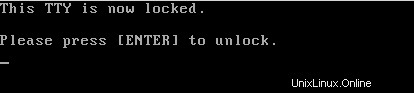
Možnosti -c nebo --current , znamená uzamknout aktuální relaci a je to výchozí chování při spuštění vlock.
2. Chcete-li zamknout všechny relace virtuální konzoly a také zakázat přepínání virtuální konzoly, spusťte příkaz níže:
# vlock --all


Možnosti -a nebo --all , při použití uzamkne všechny relace uživatelské konzoly a také zakáže přepínání virtuální konzole.
Tyto další možnosti mohou fungovat pouze při vlock byl zkompilován s podporou pluginů a zahrnují:
3. Možnosti -n nebo --new , když je vyvolán, znamená to přepnutí na novou virtuální konzoli před uzamčením relací uživatelské konzole.
# vlock --new
4. Možnosti -s nebo --disable-sysrq , deaktivuje mechanismus SysRq, když jsou virtuální konzole uzamčeny uživatelem a funguje pouze v případě, že -a nebo --all je vyvoláno.
# vlock -sa
5. Možnosti -t nebo --timeout <time_in_seconds> , vyvoláno k nastavení časového limitu pro plugin spořiče obrazovky.
# vlock --timeout 5
Můžete použít -h nebo --help a -v nebo --version pro zobrazení zpráv nápovědy a verze.
Necháme to tak a také víme, že můžete zahrnout ~/.vlockrc soubor, který čte vlock program během spouštění systému a přidejte proměnné prostředí, které můžete zkontrolovat na vstupní stránce manuálu, zejména uživatelé distribucí založených na Debianu.
Chcete-li zjistit více nebo přidat jakékoli informace, které zde nemusí být uvedeny, jednoduše vložte zprávu níže do sekce komentářů.